win8.1系统让模糊图片变清晰的小技巧
作者:要赢全靠浪人气:使用win8..1系统上网,看到自己喜欢的图片,会下载保存,但是下载之后,发现图片清晰度不够,强制放大了又会变的更为模糊,有什么办法可以让模糊的图片变清晰呢?方法当然是有的,我们可以使用无损放大图片的神器,一秒就能将模糊的图片变得清晰起来,感兴趣的用户一起往下看。
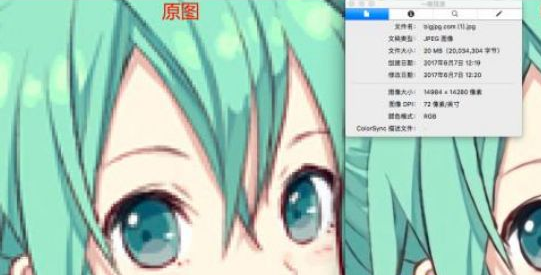
具体方法如下:
第一步:首先打开一个名为“AI人工智能图片无损放大工具”的网站,然后将需要处理的模糊图片上传;
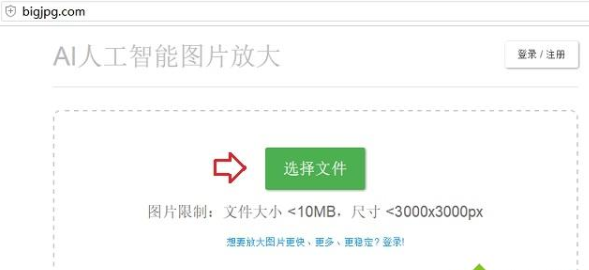
第二步:上传需要处理的模糊图片后,然后设置下放大倍数、降噪程度啥的,完成后点击「确定」,之后等待图片处理结果出来;
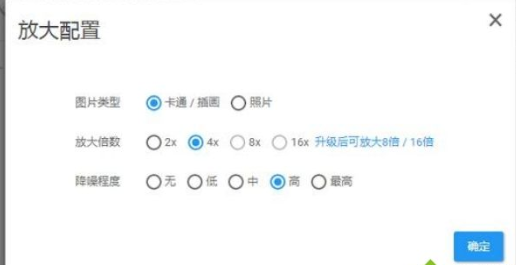
第三步:结果,神器的事情发生了,刚才上传的那张模糊妹子图片,在经过放大、降噪处理之后,不仅图片尺寸变大了,而且更为清晰了不少,终于可以愉快地舔屏了;
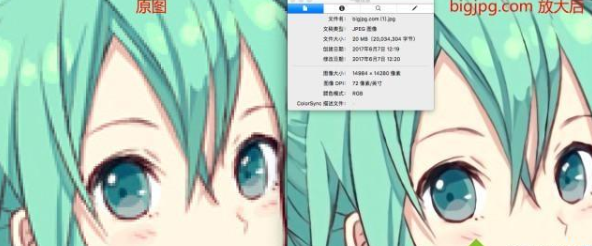
win8.1系统让模糊图片变清晰的小技巧分享到这里了,怎么样,是不是很神奇,原本很模糊的图片,图片瞬间变为清晰了呢。
Win8系统共享打印机失败提示0x000006d9错误
办公的时候都会用到打印机设备,使用过程中总会出现故障问题,比如Win8纯净版系统在共享打印机的时候,提示“0x000006d9错误”导致打印机共享失败,怎么回事呢?出现此故障问题一般是因为Windows Firewall服务未开启,我们只要开启Windows Firewall服务即可,知道故障原因后,我们一起来解决问题吧。
方法一
1、打开控制面板,找到并打开管理工具,在管理工具中找到并双击组件服务;
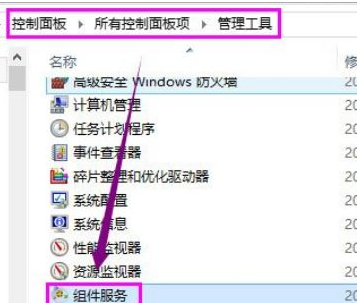
2、点击左侧边栏的服务,在出现的服务列表找到并鼠标右键单击Windows Firewall,选择启用命令即可。
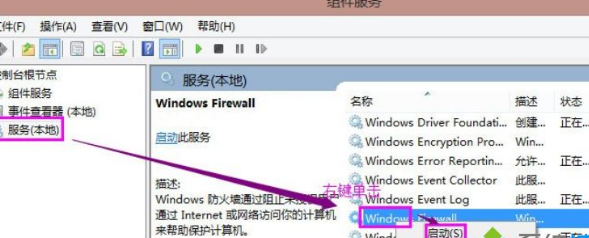
方法二
1、右键单击计算机,选择管理,在管理界面,打开服务和应用程序下的服务选项,在出现的服务列表中找到并右键单击Windows Firewall,选择启用命令即可。
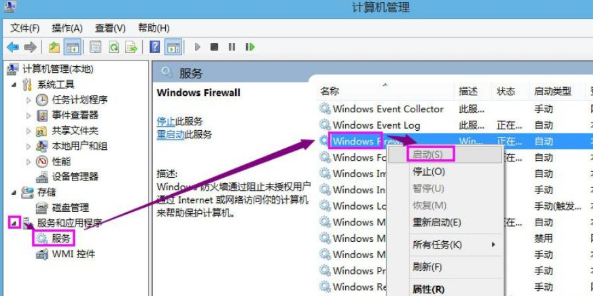
方法三
1、在控制面板列表下,找到并打开Windows防火墙选项;
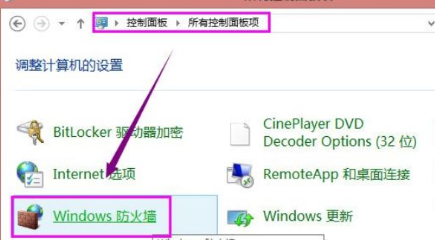
2、通过使用推荐设置或启用Windows防火墙功能,启用防火墙即可。

以上就是Win8系统共享打印机失败提示0x000006d9错误的解决方法,按照以上方法进行操作,能顺利解决该问题,共享打印机就恢复正常了。
Win8.1系统安装不了office解决方法
office一套由微软公司开发的办公软件,生活和办公中都会用到这款软件。Win8.1系统用户反馈在安装office的时候出现提示错误2705,导致安装不了office,怎么回事呢?不要担心此问题,接下去教程分享Win8.1系统安装不了office解决方法。
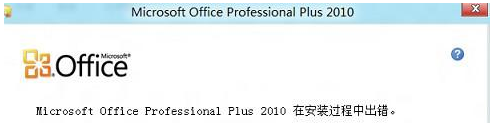
1、在桌面使用组合键win+r调出快捷菜单,选择“控制面板”;
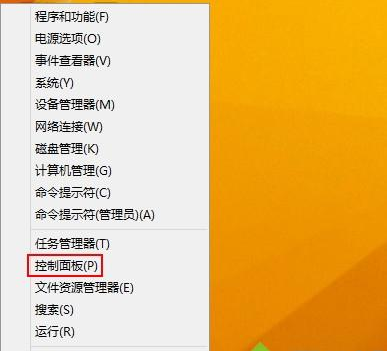
2、在控制面板中,选择“系统和安全”;

3、在系统和安全中,选择windows更新下的“安装可选更新”;
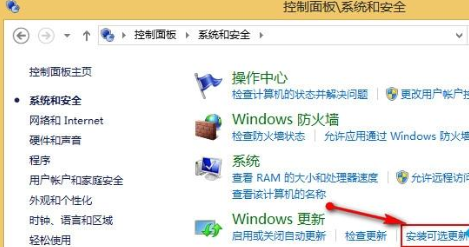
4、在windows更新界面,选择“19个重要更新可以”;
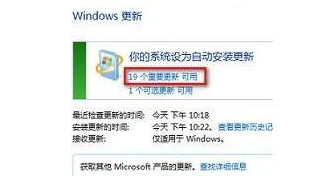
5、进入重要更新以后选择KB2680376安装即可。
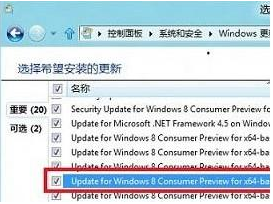
Win8.1系统安装不了office的解决方法分享到这里了,有碰到类似情况的用户不妨参照上面的教程进行尝试操作。
Windows8.1系统设置360为默认浏览器的方法win8.1系统清除百度搜索记录win8系统关机时间过长的解决方法win8系统把CAD图形转化为jpg图像的方法win8系统:SQL Server 2012附加数据库失败Windows 8系统:打开电源计划Windows 8.1操作系统桌面出现两个同名文件或文件夹win8系统看视频没有声音是什么原因?win8电脑网络卡是什么原因?Win8磁盘占用100%怎么解决
加载全部内容